2017 OPEL ADAM čas
[x] Cancel search: časPage 9 of 95

Úvod91Displej/dotyková
obrazovka ............................. 13
2 Úvodní nabídka .....................13
Přístupová tlačítka obrazovky:
AUDIO : funkce audia
GALERIE : funkce
prohlížení obrázků a videa
TELEFON : funkce
mobilního telefonu
PROJEKCE : promítání telefonu
NAV : aplikace BringGo ®
NASTAVENÍ : systémová
nastavení
OnStar : Nastavení Wi-Fi
systému OnStar ....................11
3 Ukazatele času, data
a teploty ................................ 17
4 g
Krátké stisknutí: otevření
nabídky telefonu ...................40nebo otevření nabídky
funkce promítání telefonu
(je-li aktivovaná) ....................33
Dlouhé stisknutí: aktivace
rozpoznávání řeči .................. 35
5 v
Krátké stisknutí:
přeskočení k další stanici,
když je rádio aktivní ..............20
nebo přeskočení k další
stopě, když jsou aktivní
externí zařízení .....................29
Dlouhé stisknutí:
vyhledávání směrem
vzhůru, když je rádio aktivní . 20
nebo rychlé posunutí
vpřed, když jsou aktivní
externí zařízení .....................29
6 m
Krátké stisknutí: zapnutí
informačního systému,
pokud je vypnutý ...................11
nebo potlačení systému,
pokud je zapnutý ..................11Dlouhé stisknutí: vypnutí
informačního systému ...........11
Otočení: nastavení
hlasitosti ................................ 11
7 t
Krátké stisknutí:
přeskočení k předchozí
stanici, když je rádio aktivní ..20
nebo přeskočení
k předchozí stopě, když
jsou aktivní externí zařízení ..29
Dlouhé stisknutí:
vyhledávání směrem dolů, když je rádio aktivní ..............20
nebo rychlé převinutí, když
jsou aktivní externí zařízení ..29
8 ;
Krátké stisknutí: otevření
úvodní nabídky .....................11
Dlouhé stisknutí: otevření
nabídky funkce promítání
telefonu (je-li aktivovaná) ......33
Page 15 of 95

Úvod15Poznámky
Musí působit stálý tlak a prst se musí
pohybovat stálou rychlostí.
● Stiskněte tlačítko S nebo R na
horním a dolním okraji
posuvníku.
● Prstem přesuňte jezdec posuvníku nahoru a dolů.
Chcete-li se vrátit nahoru v seznamu,
stiskněte název seznamu.
Poznámky
V následujících kapitolách jsou
kroky ovládání při procházení
v seznamu položek pomocí
dotykové obrazovky popsány jako
„...přesuňte se na
Poznámky
Stránky lze posouvat pouze
v případě, že je dostupná více než
jedna strana.
Přesouvání mezi jednotlivými
stránkami:
● Umístěte prst na libovolné místo na obrazovce a přesuňte jej
vlevo, chcete-li se přemístit na
následující stranu, nebo vpravo,
chcete-li se přemístit na stranu předchozí.
Poznámky
Musí působit stálý tlak a prst se musí
pohybovat stálou rychlostí.
● Stiskněte tlačítko q nebo p na
obrazovce.
Poznámky
V následujících kapitolách jsou
kroky obsluhy procházení stránek
pomocí dotykové obrazovky
popsány jako „...přesuňte se... na stránku...“.
Nastavení zvuku
V nabídce nastavení tónů lze nastavit
vlastnosti zvuku. Do nabídky je
možné vstoupit z hlavních nabídek
audia.
Pro otevření nabídky nastavení zvuku
vyberte Nabídka ve spodní části
příslušné hlavní nabídky audia.
Pokud je to nutné, rolujte seznamem nabídky a vyberte Nastavení zvuku.
Zobrazí se příslušná nabídka.
Page 17 of 95

Úvod17Aktivace nebo deaktivace funkce
zvukové zpětné vazby při
stisknutí
Pokud je funkce zvukové zpětné
vazby při stisknutí zapnuta, je každé
stisknutí tlačítka nebo položky
nabídky indikováno pípnutím.
Stiskněte ; a potom vyberte
Nastavení .
Vyberte možnost Rádio a přesuňte se
seznamem k Zvuková odezva
dotykového tlačítka .Stiskněte tlačítko na obrazovce vedle
Zvuková odezva dotykového tlačítka
a aktivujte nebo deaktivujte
příslušnou funkci.
Hlasitost dopravních hlášení Chcete-li nastavit hlasitost
dopravních oznámení, nastavte
požadovanou hlasitost během
oznámení ohlašovaného systémem. Odpovídající nastavení je pak
uloženo systémem.
Systémová nastavení Následující nastavení se týkají celého
systému. Všechna ostatní nastavení
jsou popsána v tématech
v příslušných kapitolách této příručky.
Nastavení času a data Stiskněte ; a potom vyberte
Nastavení .
Vyberte Čas a datum pro zobrazení
příslušné podnabídky.
Nastavit formát času
Chcete-li vybrat požadovaný formát
času, stiskněte tlačítka na obrazovce
12 h nebo 24 h.
Nastavit formát data
Chcete-li vybrat požadovaný formát
data, zvolte Nastavit formát data
a vyberte mezi dostupnými
možnostmi podnabídky.
Automatické Nastavení
Chcete-li si vybrat, zda mají být čas
a datum nastaveny automaticky nebo
ručně, vyberte možnost Automatické
Nastavení .
Page 18 of 95

18ÚvodMají-li být čas a datum nastavovány
automaticky, vyberte možnost
Zapnuto - RDS .
Mají-li být čas a datum nastavovány
ručně, vyberte možnost Vypnuto -
manuální . Pokud je možnost
Automatické Nastavení nastavena na
Vypnuto - manuální , zpřístupní se
položky podnabídky Nastavit čas
a Nastavit datum .
Nastavení času a data Chcete-li upravit nastavení času
a data, vyberte možnost Nastavit
čas nebo Nastavit datum .
Stisknutím + a - upravte nastavení.
Nastavení jazyka
Stiskněte ; a potom vyberte
Nastavení .
Pro otevření příslušné nabídky
vyberte Jazyk(Language) .
Pro nastavení jazyka textu nabídek
stiskněte požadovaný jazyk.Funkce posouvání textu
Pokud se na obrazovce zobrazuje
dlouhý text, například názvy skladeb
nebo stanic, může se buď plynule
posouvat, nebo se může posouvat
pouze jednou a potom bude zobrazen ve zkrácené formě.
Stiskněte ; a potom vyberte
Nastavení .
Zvolte Rádio.
Pokud chcete, aby se text posouval
nepřetržitě, zapněte funkci Rolování
textu .
Pokud chcete, aby text roloval
v blocích, nastavení vypněte.
Funkce Tmavý displej
Jestliže nechcete, aby byl vidět
osvětlený displej, např. v noci, lze
displej vypnout.
Stiskněte ; a potom vyberte
Nastavení .
Procházejte seznamem a vyberte
položku Vypnutí displeje . Displej je
vypnut, audio funkce zůstávají
aktivní.
Tovární nastavení Stiskněte ; a potom vyberte
Nastavení .
Procházejte seznamem a vyberte
Návrat do výrobního nastavení .
Chcete-li uložit všechna
přizpůsobená nastavení, vyberte
možnost Obnovit nastavení vozidla .
Chcete-li odstranit spárovaná
zařízení Bluetooth, seznam
uložených kontaktů a čísla hlasové
pošty, vyberte možnost Smazat
všechna soukromá data .
Page 23 of 95

Rádio23V závislosti na tom, jaké stránky
oblíbených položek chcete zobrazit,
aktivujte nebo deaktivujte jednotlivé stránky.
Rádiový informační systém
(RDS)
RDS je služba stanic FM, která
výrazně usnadňuje nalezení
požadované stanice a její
bezproblémový příjem.
Výhody RDS ● Na displeji se zobrazí název programu nastavené stanice
namísto její frekvence.
● Během vyhledávání stanice se informační systém naladí pouzena stanice RDS.
● Informační systém vždy naladí vysílací frekvenci nastavené
stanice, která vykazuje nejlepší
příjem, a to prostřednictvím AF
(alternativní frekvence).
● V závislosti na přijímané stanici zobrazí informační systém textrádia, který může obsahovatinformace o aktuálním programu.Konfigurace RDS
Pro otevření určité dílčí nabídky
příslušného vlnového pásma
stiskněte tlačítko Nabídka ve spodní
hlavní nabídky rádia FM.
Přesuňte se k RDS.
Aktivování nebo deaktivování funkce RDS .
Rozhlasové informace o dopravní
situaci
Stanice rádiové dopravní služby jsou
stanice RDS, které vysílají zprávy
o dopravním provozu. Pokud je
rozhlasová dopravní služba zapnuta,
bude aktuálně přehrávaný zdroj
zvuku po dobu dopravního hlášení
přerušen.
Aktivace funkce dopravního
programu
Pro otevření určité dílčí nabídky
příslušného vlnového pásma vyberte
možnost Nabídka ve spodní hlavní
nabídky rádia FM.
Stiskněte tlačítko na obrazovce vedle
Dopravní zpravodajství a aktivujte
nebo deaktivujte příslušnou funkci.Poznámky
V seznamu stanice je funkce TP
zobrazena vedle stanic
poskytujících dopravní program.
Pokud je rozhlasová dopravní služba
aktivní, zobrazí se v horní liště
hlavních nabídek [TP]. Pokud
aktuální stanice není stanice
rozhlasové dopravní služby, zruší se
zvýraznění symbolu a automaticky se
zahájí vyhledávání následující
stanice rozhlasové dopravní služby.
Po nalezení stanice rozhlasové
dopravní služby se symbol TP
zvýrazní. Pokud není nalezena žádná stanice rozhlasové dopravní služby,
zůstane symbol TP nezvýrazněný.
Pokud se na příslušné stanici vysílá
dopravní hlášení, zobrazí se zpráva.
Chcete-li oznámení přerušit a vrátit se
k předchozí aktivované funkci,
stiskněte obrazovku nebo m.
Regionální vysílání
Občas stanice RDS vysílají na
různých frekvencích různé regionální
programy.
Page 25 of 95
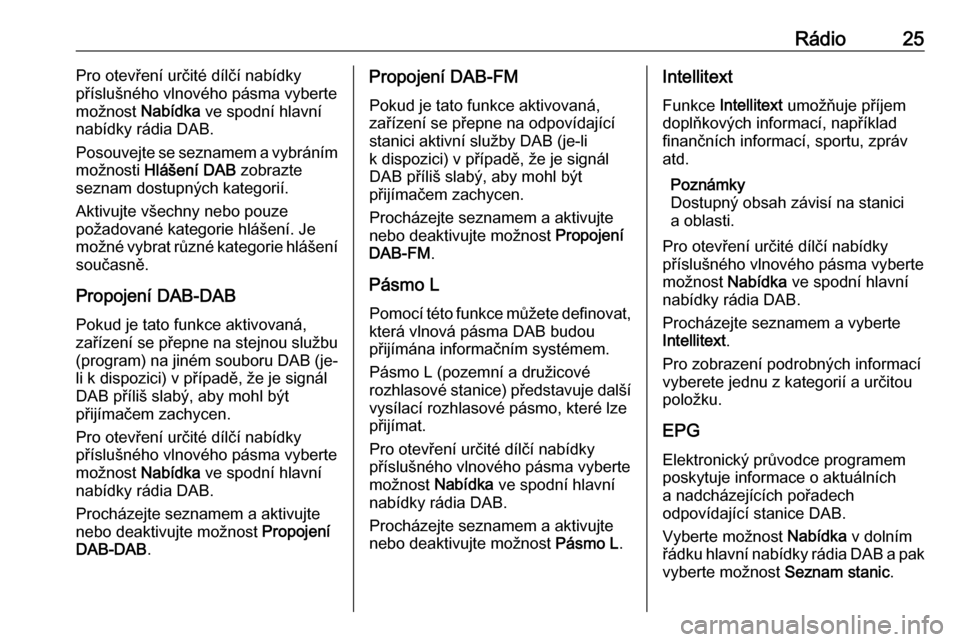
Rádio25Pro otevření určité dílčí nabídky
příslušného vlnového pásma vyberte
možnost Nabídka ve spodní hlavní
nabídky rádia DAB.
Posouvejte se seznamem a vybráním
možnosti Hlášení DAB zobrazte
seznam dostupných kategorií.
Aktivujte všechny nebo pouze
požadované kategorie hlášení. Je
možné vybrat různé kategorie hlášení současně.
Propojení DAB-DAB
Pokud je tato funkce aktivovaná,
zařízení se přepne na stejnou službu
(program) na jiném souboru DAB (je-
li k dispozici) v případě, že je signál
DAB příliš slabý, aby mohl být
přijímačem zachycen.
Pro otevření určité dílčí nabídky
příslušného vlnového pásma vyberte
možnost Nabídka ve spodní hlavní
nabídky rádia DAB.
Procházejte seznamem a aktivujte
nebo deaktivujte možnost Propojení
DAB-DAB .Propojení DAB-FM
Pokud je tato funkce aktivovaná,
zařízení se přepne na odpovídající
stanici aktivní služby DAB (je-li
k dispozici) v případě, že je signál
DAB příliš slabý, aby mohl být
přijímačem zachycen.
Procházejte seznamem a aktivujte
nebo deaktivujte možnost Propojení
DAB-FM .
Pásmo L Pomocí této funkce můžete definovat, která vlnová pásma DAB budou
přijímána informačním systémem.
Pásmo L (pozemní a družicové
rozhlasové stanice) představuje další
vysílací rozhlasové pásmo, které lze
přijímat.
Pro otevření určité dílčí nabídky
příslušného vlnového pásma vyberte
možnost Nabídka ve spodní hlavní
nabídky rádia DAB.
Procházejte seznamem a aktivujte
nebo deaktivujte možnost Pásmo L.Intellitext
Funkce Intellitext umožňuje příjem
doplňkových informací, například
finančních informací, sportu, zpráv
atd.
Poznámky
Dostupný obsah závisí na stanici
a oblasti.
Pro otevření určité dílčí nabídky
příslušného vlnového pásma vyberte
možnost Nabídka ve spodní hlavní
nabídky rádia DAB.
Procházejte seznamem a vyberte
Intellitext .
Pro zobrazení podrobných informací
vyberete jednu z kategorií a určitou
položku.
EPG
Elektronický průvodce programem
poskytuje informace o aktuálních
a nadcházejících pořadech
odpovídající stanice DAB.
Vyberte možnost Nabídka v dolním
řádku hlavní nabídky rádia DAB a pak vyberte možnost Seznam stanic.
Page 31 of 95
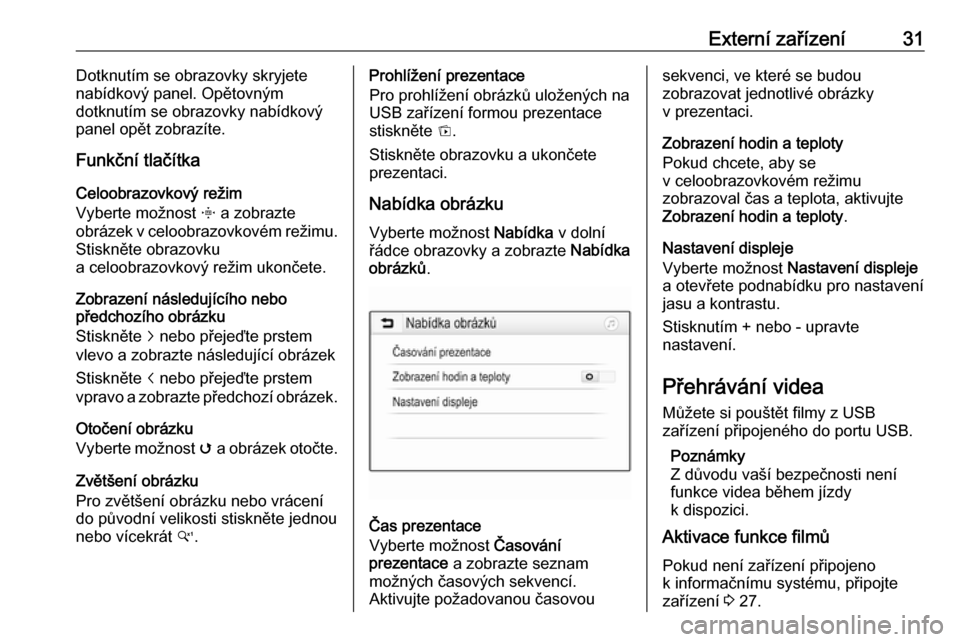
Externí zařízení31Dotknutím se obrazovky skryjete
nabídkový panel. Opětovným
dotknutím se obrazovky nabídkový
panel opět zobrazíte.
Funkční tlačítka
Celoobrazovkový režim
Vyberte možnost x a zobrazte
obrázek v celoobrazovkovém režimu. Stiskněte obrazovku
a celoobrazovkový režim ukončete.
Zobrazení následujícího nebo
předchozího obrázku
Stiskněte j nebo přejeďte prstem
vlevo a zobrazte následující obrázek
Stiskněte i nebo přejeďte prstem
vpravo a zobrazte předchozí obrázek.
Otočení obrázku
Vyberte možnost v a obrázek otočte.
Zvětšení obrázku
Pro zvětšení obrázku nebo vrácení
do původní velikosti stiskněte jednou
nebo vícekrát w.Prohlížení prezentace
Pro prohlížení obrázků uložených na
USB zařízení formou prezentace
stiskněte t.
Stiskněte obrazovku a ukončete
prezentaci.
Nabídka obrázku
Vyberte možnost Nabídka v dolní
řádce obrazovky a zobrazte Nabídka
obrázků .
Čas prezentace
Vyberte možnost Časování
prezentace a zobrazte seznam
možných časových sekvencí.
Aktivujte požadovanou časovou
sekvenci, ve které se budou
zobrazovat jednotlivé obrázky
v prezentaci.
Zobrazení hodin a teploty
Pokud chcete, aby se
v celoobrazovkovém režimu
zobrazoval čas a teplota, aktivujte
Zobrazení hodin a teploty .
Nastavení displeje
Vyberte možnost Nastavení displeje
a otevřete podnabídku pro nastavení
jasu a kontrastu.
Stisknutím + nebo - upravte
nastavení.
Přehrávání videa Můžete si pouštět filmy z USB
zařízení připojeného do portu USB.
Poznámky
Z důvodu vaší bezpečnosti není
funkce videa během jízdy
k dispozici.
Aktivace funkce filmů
Pokud není zařízení připojeno
k informačnímu systému, připojte
zařízení 3 27.
Page 32 of 95
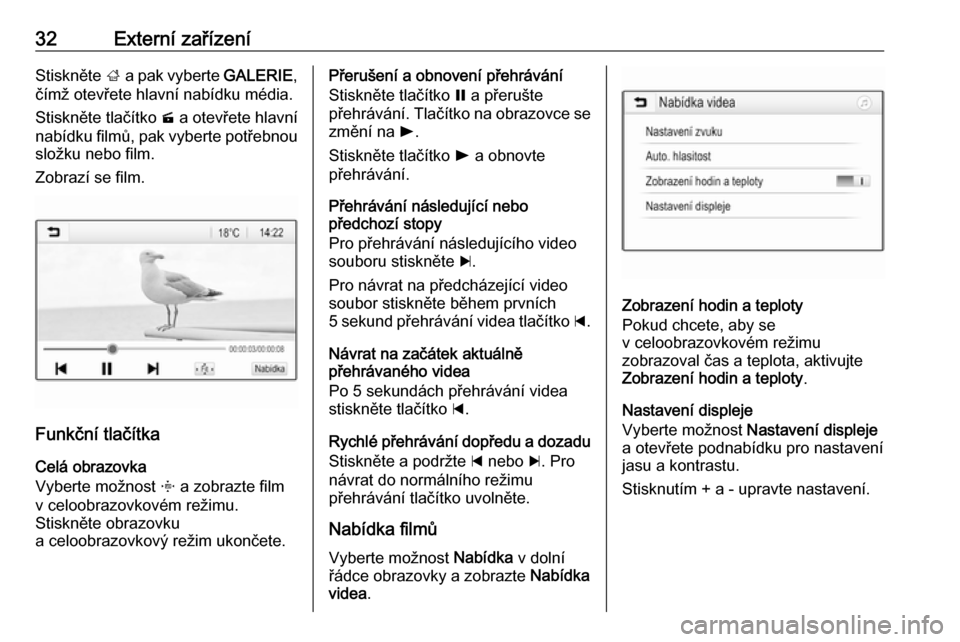
32Externí zařízeníStiskněte ; a pak vyberte GALERIE,
čímž otevřete hlavní nabídku média.
Stiskněte tlačítko m a otevřete hlavní
nabídku filmů, pak vyberte potřebnou
složku nebo film.
Zobrazí se film.
Funkční tlačítka
Celá obrazovka
Vyberte možnost x a zobrazte film
v celoobrazovkovém režimu.
Stiskněte obrazovku
a celoobrazovkový režim ukončete.
Přerušení a obnovení přehrávání
Stiskněte tlačítko = a přerušte
přehrávání. Tlačítko na obrazovce se
změní na l.
Stiskněte tlačítko l a obnovte
přehrávání.
Přehrávání následující nebo
předchozí stopy
Pro přehrávání následujícího video
souboru stiskněte c.
Pro návrat na předcházející video
soubor stiskněte během prvních
5 sekund přehrávání videa tlačítko d.
Návrat na začátek aktuálně
přehrávaného videa
Po 5 sekundách přehrávání videa
stiskněte tlačítko d.
Rychlé přehrávání dopředu a dozadu Stiskněte a podržte d nebo c. Pro
návrat do normálního režimu
přehrávání tlačítko uvolněte.
Nabídka filmů Vyberte možnost Nabídka v dolní
řádce obrazovky a zobrazte Nabídka
videa .
Zobrazení hodin a teploty
Pokud chcete, aby se
v celoobrazovkovém režimu
zobrazoval čas a teplota, aktivujte
Zobrazení hodin a teploty .
Nastavení displeje
Vyberte možnost Nastavení displeje
a otevřete podnabídku pro nastavení
jasu a kontrastu.
Stisknutím + a - upravte nastavení.